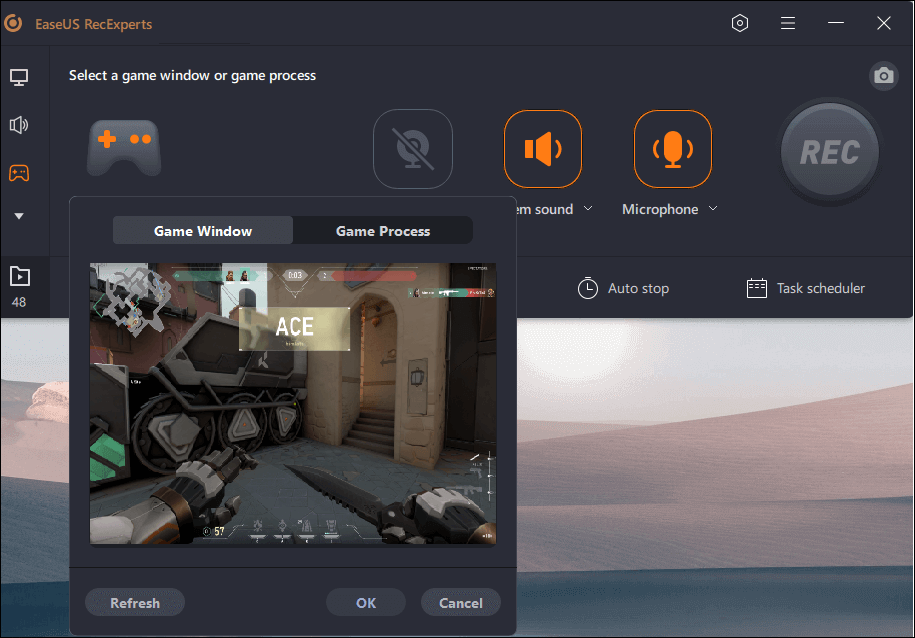Page Table of Contents
Ses kayıt yazılımı , gazeteciler, podcast yayıncıları, içerik oluşturucular, satış görevlileri ve diğer profesyoneller gibi hayatın her kesiminden insanların arka planda gürültü olmadan ses kaydetmesi açısından hayati önem taşır. Piyasa seçeneklerle ve her geçen gün yenileri gelen seçeneklerle doluyken, doğru olanı seçmek göz korkutucu olabilir.
Ancak seçeneklerinizi azaltmak ve arka plan gürültüsü olmadan ses yakalamak için gürültü engelleme özelliğine sahip en iyi dört ses kayıt cihazını tanıtarak size zaman kazandırmak için buradayız. Bu tablo, önerilerimize göz atmanıza ve neyle karşı karşıya kalacağınızı bilmenize daha fazla yardımcı olabilir. Ayrıca her bir aracın tüm sürecini de tartıştık, böylece aracı hemen kurup denemeniz kolaylaşacaktır. Bu seçeneklere bakalım.
| 🛠️ Yöntem | 👍 Etkililik | 🙉 Zor Seviye |
| EaseUS RecExperts | Çok Yüksek - Sistem sesinden ve mikrofondan yüksek kaliteli ses dosyaları kaydeder | Süper Kolay |
| Çevrimiçi Ses Kaydedici | Orta - İndirmeden veya yüklemeden sesi kaydeder | Kolay |
| Rev Ses Kaydedici | Orta - Minimum düzenleme özellikleriyle sesi kaydeder | Ilıman |
| Kolay Ses Kaydedici | Orta - Mobil cihazlarda sesi yalnızca hatalı bir düzenleyiciyle kaydeder | Ilıman |
PC/Mac'te Arka Plan Gürültüsü Olmadan Sesi Kaydedin
EaseUS RecExperts, Windows veya Mac'te arka plan gürültüsü olmadan bir mikrofon veya sistem sesiyle ses kaydetmek için mükemmel bir araçtır. Sorunsuz bir şekilde yüksek sınıf çıktı üretmek için AI gürültü azaltma özelliğine sahip bir mikrofon güçlendirme seçeneğine sahiptir. Üstelik dahili ses, kendi sesiniz veya her ikisi gibi farklı ses kaynakları arasından seçim yapabilirsiniz.
Kaydedildikten sonra, yerleşik ses düzeltici ve düzenleyiciyle istenmeyen ses parçalarını kesebilir ve kayıtları tercihlerinize göre MP3, FLAC, AAC, WAV vb. formatlara aktarabilirsiniz.
1. Adım. EaseUS RecExperts'ı çalıştırın ve sol paneldeki Sesi kaydet seçeneğine tıklayın. Ardından, Sistem sesi veya mikrofon gibi kaydetmek istediğiniz ses kaynağını seçin.

2. Adım. Sistem Sesi veya Mikrofon'un yanındaki aşağı ok simgesini tıklayın, Gelişmiş seçenekleri seçin ve Mikrofon güçlendirme ve Mikrofon gürültüsü azaltma seçeneklerini işaretleyin. Üstelik ses seviyesini de ayarlayabilirsiniz.

3. Adım. İşiniz bittiğinde, ses kaydınızı başlatmak için REC'e tıklayın.

Arka Plan Gürültüsü Olmadan Çevrimiçi Sesi Kaydedin
Çevrimiçi Ses Kaydedici, tarayıcınızda arka plan gürültüsü olmadan ses yakalamanın ücretsiz ve kullanışlı bir yoludur. Mikrofonu ile sesinizi kaydedebilir, ayarlarını yapabilir ve sonuçları MP3 dosyası olarak kaydedebilirsiniz. Üstelik, kaydın başındaki ve sonundaki sessiz parçaları otomatik olarak algılar ve kolaylık olması açısından bunları siler. Güvenliği garanti etse de, kullanıcıların kaydedilen içerikten sorumlu olması ve programı etik bir şekilde kullanması gerekir.
Adım 1. Herhangi bir tarayıcıdan Çevrimiçi Ses Kaydedici'nin resmi web sitesini ziyaret edin.
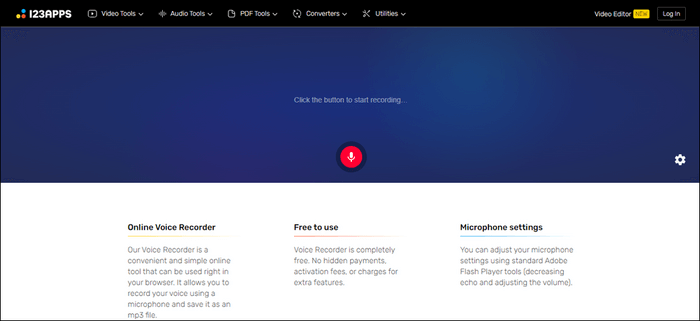
2. Adım. Kaydı başlatmak için kırmızı renkli mikrofon düğmesine dokunun.
3. Adım. Kaydınız tamamlandığında mevcut kaydı durdurmak için kırmızı durdur düğmesine veya duraklat düğmesine basın.
4. Adım. Sesi duymak için kaydı oynatın ve oluşturulan çıktıdan memnun kaldığınızda Kaydet'e tıklayın.
Mobil Cihazda Arka Plan Gürültüsü Olmadan Sesi Kaydedin
Cep telefonlarında arka plan gürültüsü olmadan ses kaydetmek için piyasada birden fazla ses kayıt cihazı bulunmaktadır. Ancak Rev Voice Recorder ve Easy Voice Recorder karşılaştırmalı olarak daha iyi çözümler sunar.
#1. Rev Ses Kaydedici [iPhone için]
Rev Voice Recorder, iPhone kullanıcılarına dakikalar içinde arka plan gürültüsü olmadan ses kaydetmeleri için kristal netliğinde çözümler sunuyor. iPhone ses kaydedici, doğrudan telefonunuzdan yüksek kaliteli kayıtlar oluşturabilir ve bunları bir yerde düzenli tutabilir. 5 dakikadan kısa sürede %90 doğru bir transkript oluşturmak için sektör lideri bir konuşma tanıma motoru sunar. Kullanıcılar dosyaları kaydedip düzenleyebilir, ardından bunları indirerek konuşmayı metne dönüştürebilir.
Uygulama ücretsiz ve kullanımı kolay olsa da, konuşmayı metne dönüştürmek zaman alabilir ve rahatsızlığa neden olabilir.
1. Adım. Rev Voice Recorder'ı iPhone'a App Store'dan indirip yükleyin.
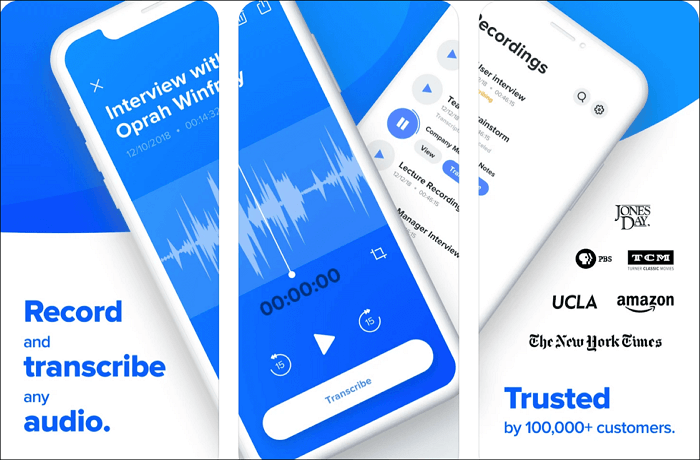
Adım 2. Sesi arka plan gürültüsü olmadan kaydetmek için Kaydet düğmesine basın.
3. Adım. Sesin net olduğundan emin olarak iPhone'un mikrofonuna duyulabilir bir şekilde konuşun.
4. Adım. Kaydı durdurmak için Duraklat düğmesine dokunun.
5. Adım. Kaydedilen sesi yeniden oynatmak için Önizleme'ye dokunun. Daha sonra İndir düğmesine dokunarak veya dosyayı kaldırarak dosyayı indirin.
#2. Kolay Ses Kaydedici [Android için]
Easy Voice Recorder, Android telefonlarda arka plan gürültüsü olmadan ses kaydetmek için kullanışlı bir çözümdür. Kullanıcılar WAV veya MP4 gibi birden fazla ses formatında kayıt yapabilir ve birkaç tıklamayla yeni bir kayıt başlatabilir. Farklı bir uygulamaya geçseniz veya telefonunuzun ekranı kapansa bile bu uygulama kayıt yapmaya devam edecektir.
Ne yazık ki, biraz hatalı bir düzenleyiciyle kayıtları tercihlerinize göre kırpmak ve kesmek için sınırlı düzenleme özelliklerine sahiptir. Ayrıca yalnızca indirilebilir bir mobil uygulama olarak mevcuttur.
1. Adım. Google Play Store'dan Easy Voice Recorder uygulamasını indirin ve üstteki Kebap menüsünden (üç nokta) Ayarlar'a tıklayın.
Sesli notlar, Toplantılar ve dersler veya Müzik ve ham ses'i seçin. Birini seçmek için Ses kalitesi - yüksek, orta veya Düşük'e tıklayın.
2. Adım. Kaydı başlatmak için ana ekrandaki mikrofon düğmesine dokunun.
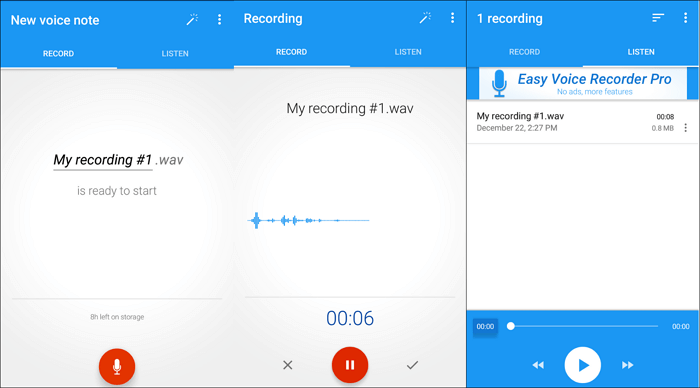
3. Adım. Kaydınızı duraklatmak için duraklat düğmesine ve kaydetmek için onay işareti düğmesine tıklayın.
4. Adım. Kaydedilen sesinizi duymak için Dinle'ye dokunun.
Son sözler
Piyasa, arka plan gürültüsü olmadan ses kaydı yapan yazılımlarla dolu. Ancak en iyisine karar vermek zordur, özellikle de yeniyseniz. Ancak artık her cihaz için bir tane seçebileceğiniz birçok seçeneğiniz var. Basit ve sezgisel arayüzü kaydı kolaylaştırdığı ve yüksek sınıf çıktı sağlamak için gelişmiş yapay zeka destekli gürültü azaltma özelliğine sahip yerleşik bir düzenleyici sunduğu için EaseUs RecExperts'i denemenizi öneririz.
Arka Plan Gürültüsü Olmadan Ses Kaydı Hakkında SSS
1. Arka plan gürültüsü olmadan ses nasıl kaydedilir?
Arka plan gürültüsü olmadan ses kaydetmenin en iyi yolu, çevrenizin gürültü ve rahatsızlıktan uzak olmasını sağlamaktır. Aşağıdaki önerilere uymalısınız.
- Nesne-mikrofon mesafesini azaltın ve mikrofon-gürültü mesafesini artırın
- Arka plandaki gürültü kaynaklarını ortadan kaldırın
- Yönsel mikrofonlar kullanın
- Mikrofonda veya amplifikasyonun ilk aşamasında dekolteli bir filtre kullanın
- Açık mikrofon sayısını azaltın
- Gerçek zamanlı gürültü bastırmayı kullanın
2. Yalnızca ses varken nasıl kayıt yapabilirim?
EaseUs RecExperts, bir mikrofon ve sistem sesiyle ses kaydetmenize olanak tanır ve yukarıda tüm süreci tartıştık.
3. Ses kayıtlarından arka plan gürültüsünü ücretsiz olarak nasıl kaldırabilirim?
EaseUs RecExperts, Windows/Mac sistemlerinde ses kaydı sırasında arka plan gürültüsünü ortadan kaldırmak için gelişmiş yapay zeka destekli gürültü gidericiye sahiptir. Mobil kullanıcılar kolaylık sağlamak için Rev Ses Kaydediciyi ve Kolay Ses Kaydediciyi kullanabilirler.
4. Audacity arka plandaki gürültüyü kaldırabilir mi?
Evet. Audacity, kullanıcıların arka plandaki gürültüyü kaldırmasına olanak tanır. Gürültü Azaltma iletişim kutusunu açmak için Efekt menüsü > Gürültü Azaltma'ya gidebilirsiniz. Programın seçtiğiniz parçanın kısmından bir gürültü profili oluşturması için Gürültü Profili Al düğmesini seçin. Artık oluşturulan gürültü profili, ortam gürültüsünü kaydınızdan kaldıracaktır.
Kaydın tamamını veya gürültü azaltmayı uygulamak istediğiniz bir kısmını seçebilirsiniz.